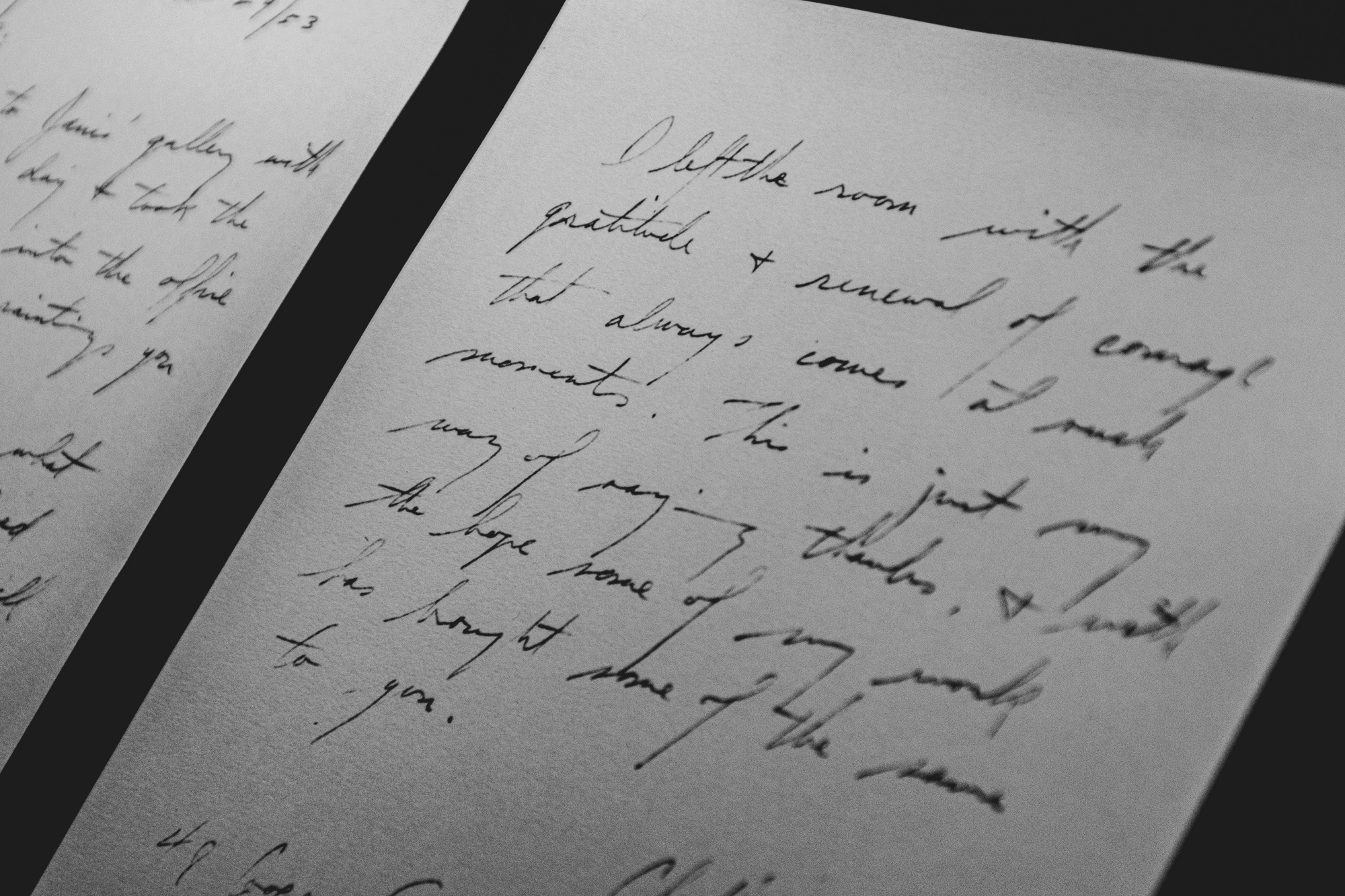今回書いていくテーマは
Google Chromeのブックマークの基礎知識!
どのブラウザにもブックマークやお気に入り
という機能があり、後から見たいサイトやページを
登録していつでも呼び出すことができます。
でも、後から見たいものって
どんどん溜まっていきません?^^;
たまにはブックマークを整理する時間も
必要だな〜と日々思っています…
Google Chromeのブックマークの登録方法
まずは基本的なブックマークの登録方法から!
Yahoo!のトップページをブックマークするとします。
画像の右側、赤い矢印で示した☆マークをクリック。
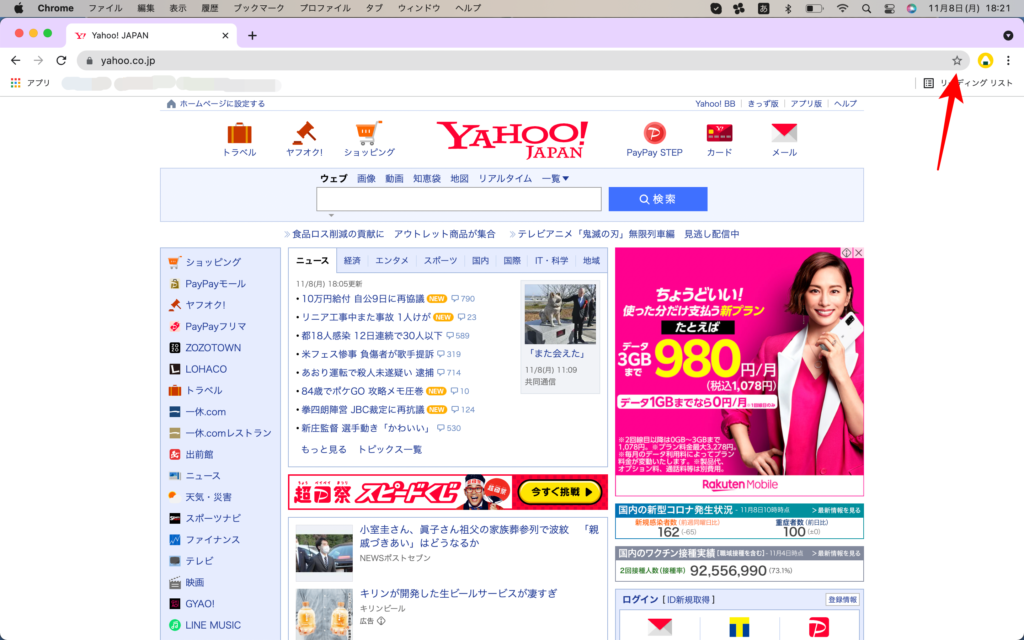
メニューが出てくるので、
【ブックマークの追加】をクリック。
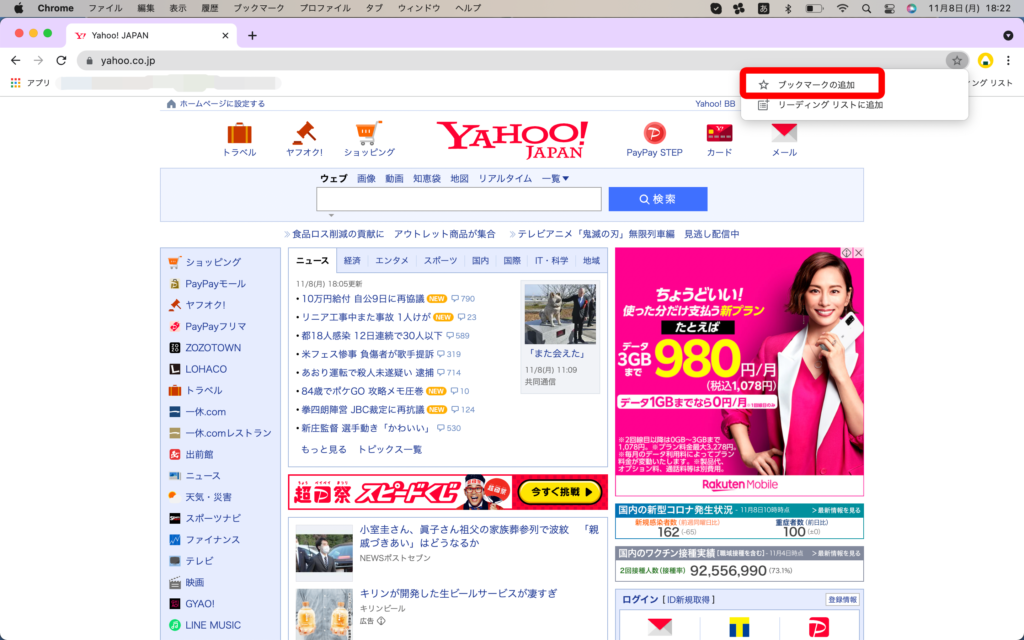
すると、ページの上部に
Yahoo! JAPANのブックマークが
登録されました!
【完了】をクリックして登録完了です!
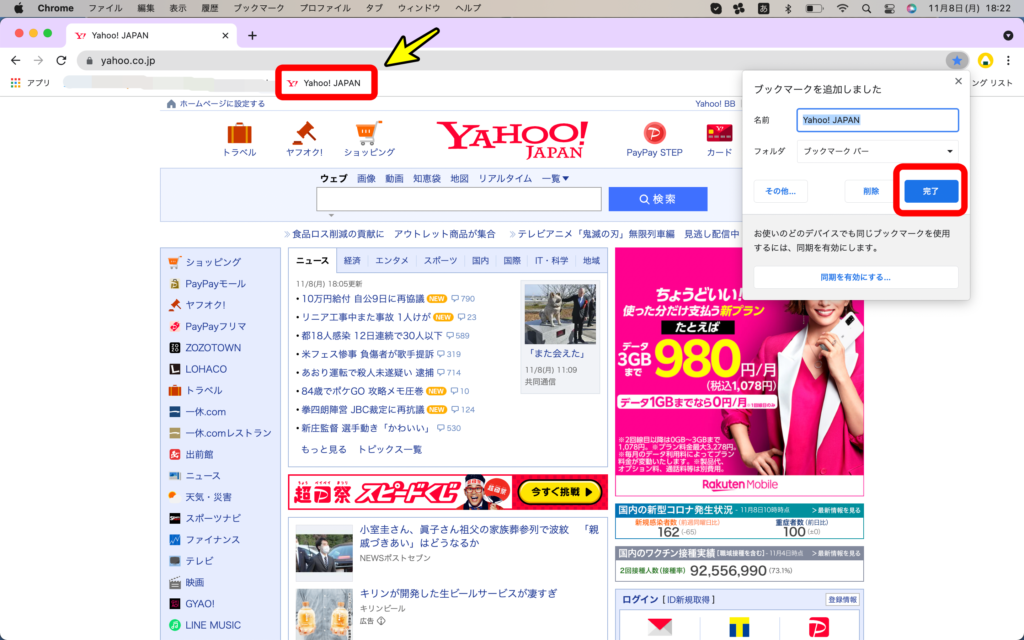
ブックマークが増えてきて
ページ上部のバーだけに収まりきらない場合は
右側の「>>」をクリックすれば、他のブックマークが
表示されます。
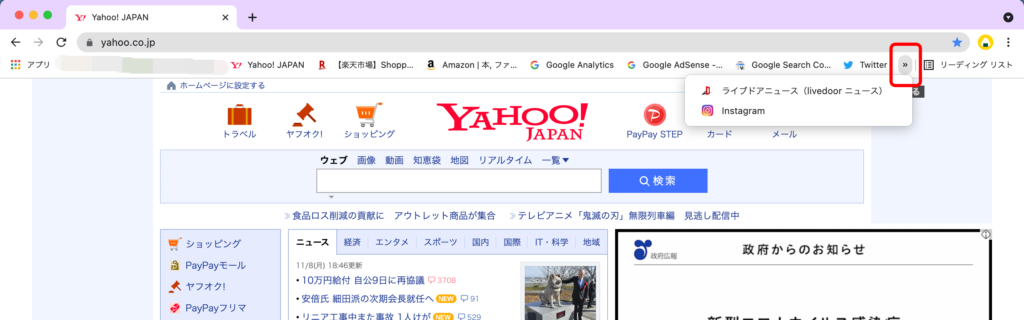
Google Chromeのブックマークを削除する方法
このページはもうブックマークから削除したい!
という時はどんどん削除しましょう(笑)
ブックマークって放っておいたら
増えるばっかりなので!
ブックマークを削除する時は
やり方がふた通りあります。
①☆マークから削除
削除したページを開いて右上の☆マークをクリック。
ブックマークしているページは青色の★になっています。
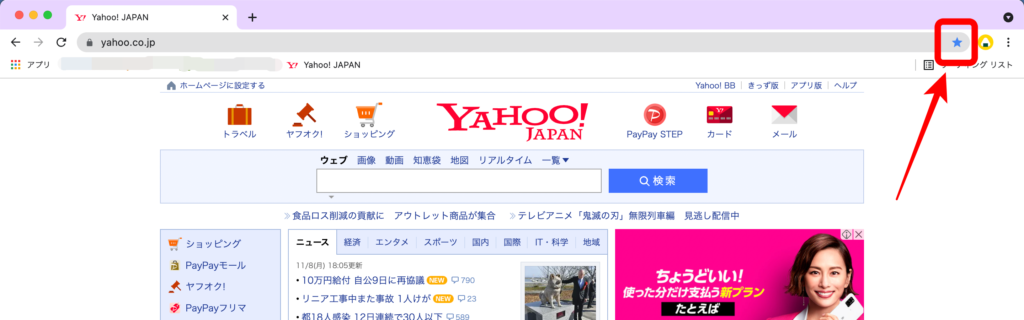
メニューが出てくるので
【ブックマークを編集】をクリック。
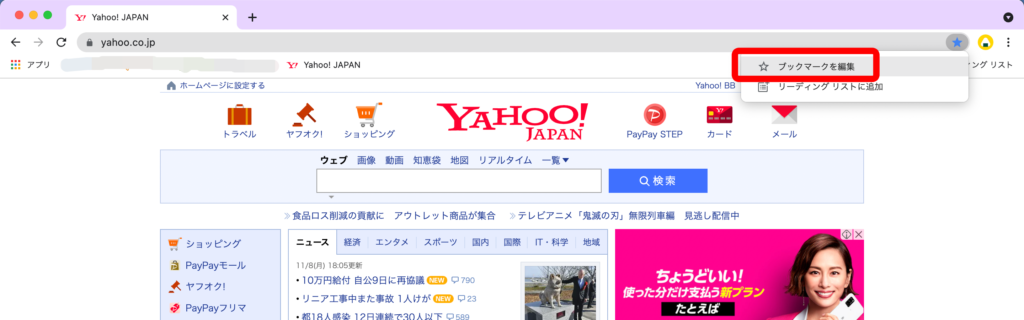
【削除】をクリック。

ブックマークから削除されていますね!
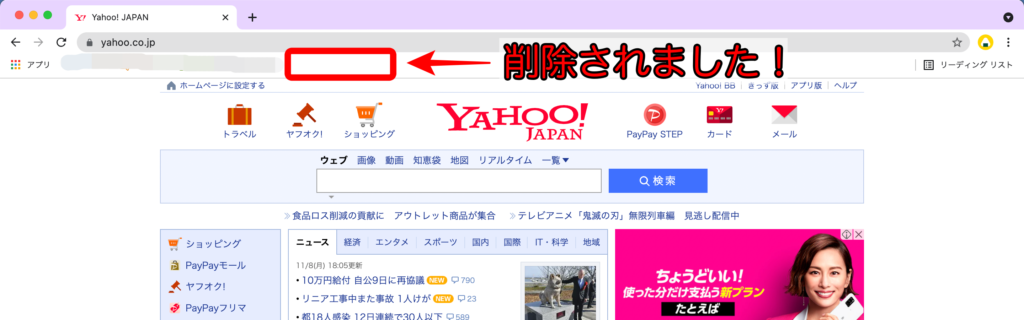
②右クリックで削除
削除したいページを右クリックします。
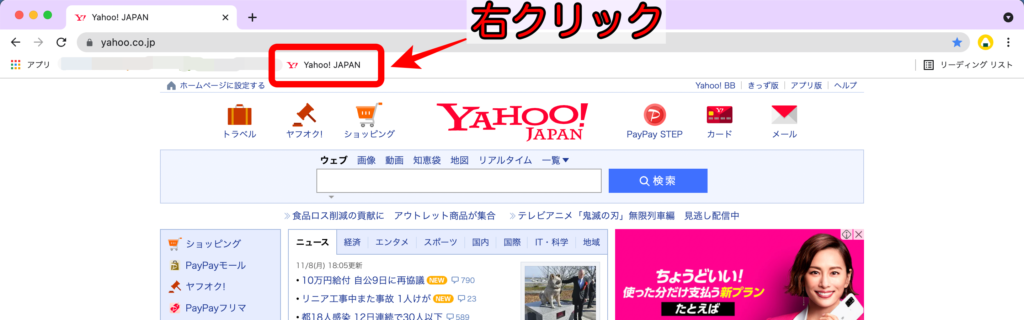
メニューが出てくるので【削除】
をクリックして完了です!
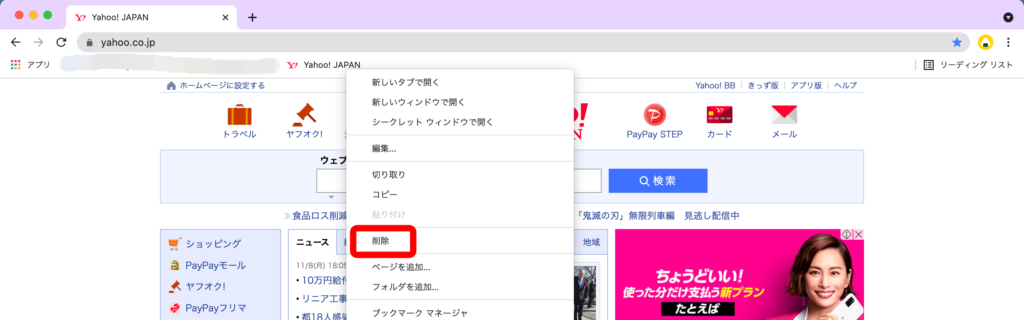
右クリックで削除する場合は、
そのページを開いていない時でも削除できるので
お手軽便利ですね!
Google Chromeのブックマークを並べ替えよう!
自分で使いやすいように
ブックマークの並べ替えのやり方も
チェックしておきましょう!
並べ替えたいサイトを左クリックでドラッグしながら、
移動させたい場所に持っていきます。
移動する着地点は「|←縦線」で
示されています。
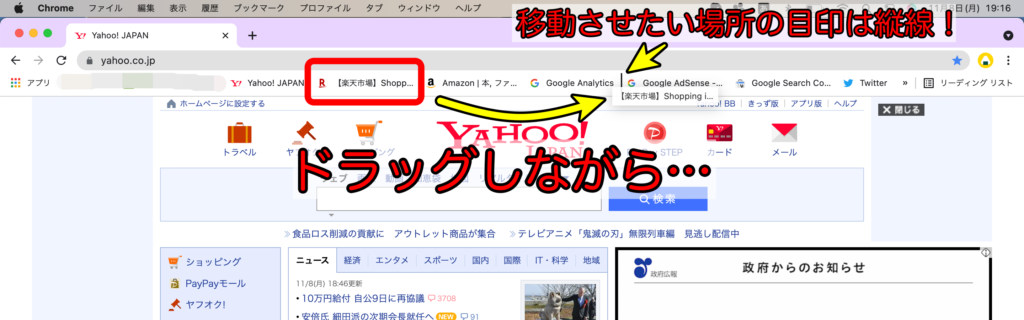
移動させたい場所に「|←縦線」が来たら
そこで離します。
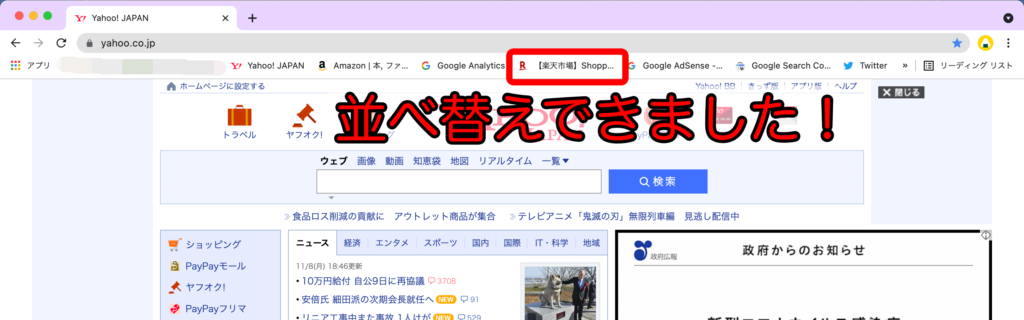
Google Chromeのブックマークを整理して効率アップ!
インターネットで調べ物が多くなると
「念の為」「後で見るかもしれない」
とブックマークはどんどん増えていきます。
いらないものは削除をしながら整理するのは基本
ですが、必要なものを残しながらブックマークを
整理していく方法もまとめていきますね!
①フォルダを作る
ブックマークもジャンルごとで
まとめていきましょう。
ブックマークバーの適当なところで
右クリックし、【フォルダを追加】をクリック。
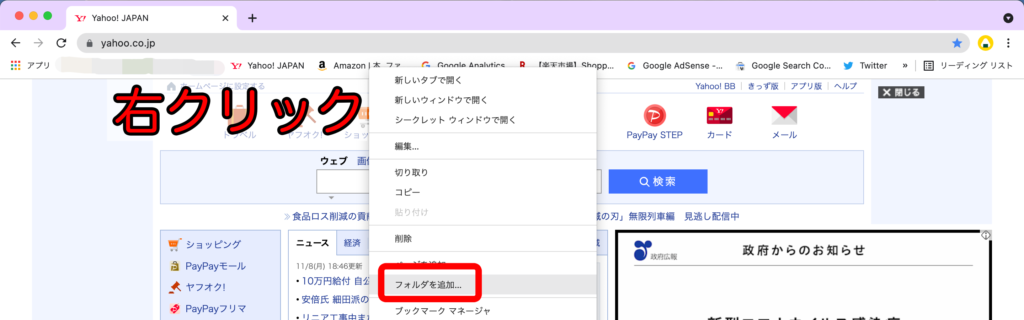
例えば、フォルダの名前を“買い物”
として【保存】をクリック。
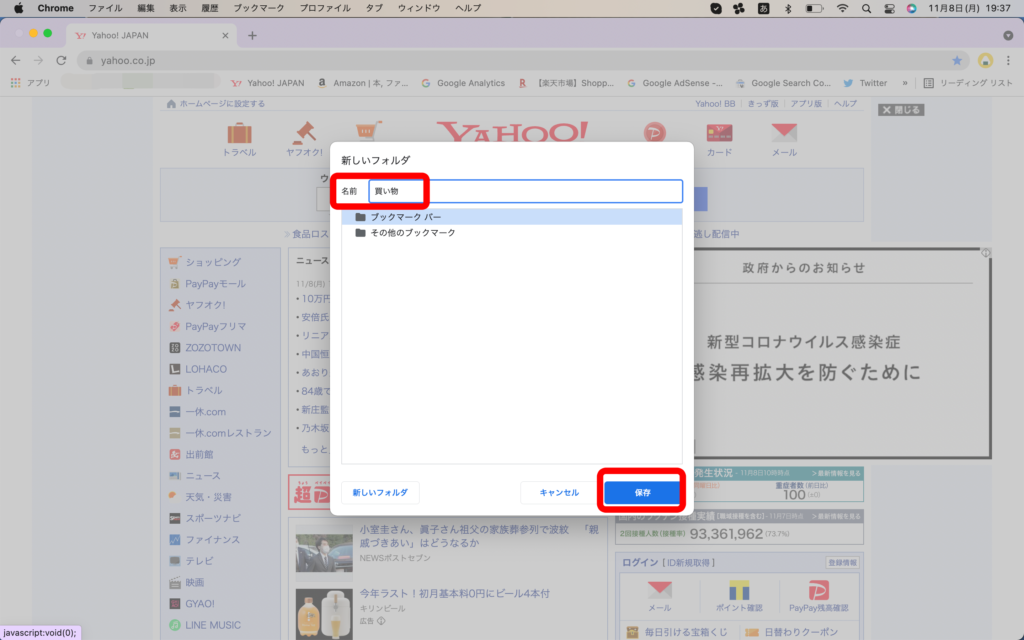
ブックマークバーに買い物フォルダができたので、
この買い物フォルダにAmazonと楽天の
ブックマークをまとめます!
ブックマークバーの中のAmazonをドラッグしながら、
買い物フォルダに重なるところで離します。
(買い物フォルダがグレーになればOK)
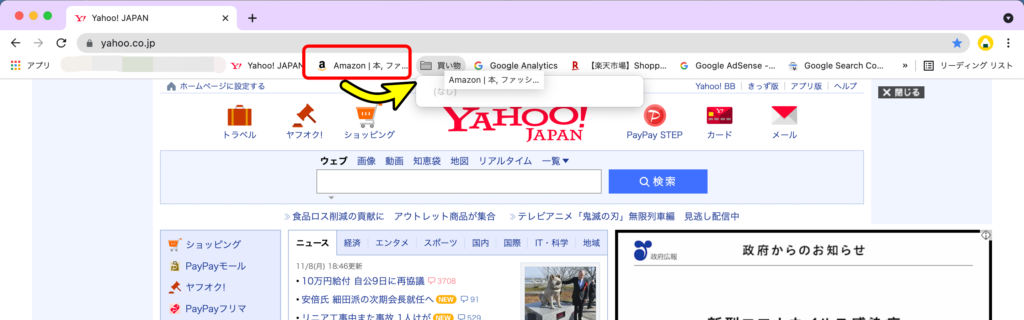
楽天も同じように、
ドラッグしながら買い物フォルダに重ねる感じで
離します。
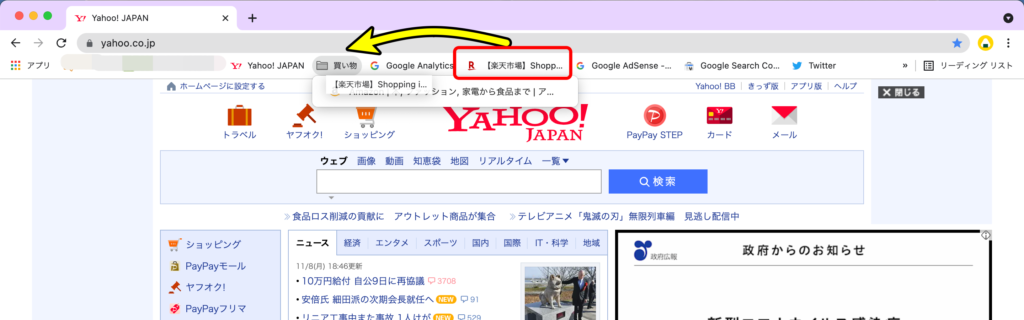
すると、買い物フォルダの中に
Amazonと楽天のページがまとまりました!
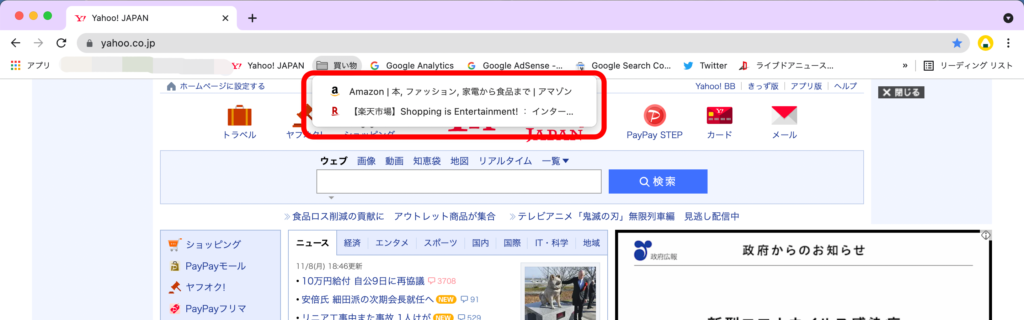
私はブログを運営しているので、
Googleフォルダも作っています。
サーチコンソールやアナリティクス、
アドセンスをまとめておくと、探すのも楽です^^
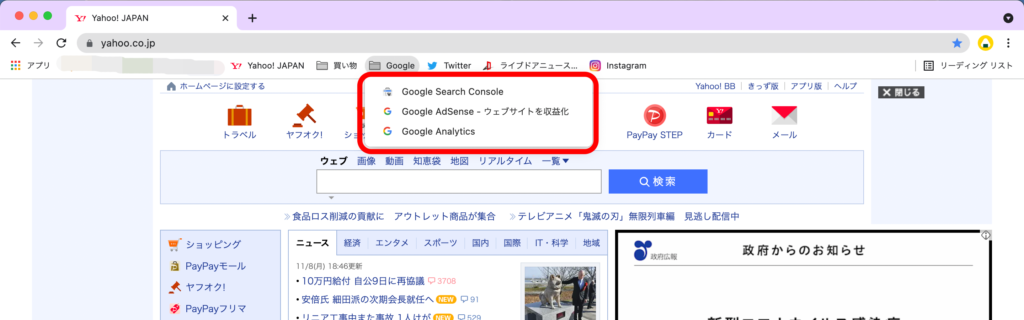
こんな感じで、フォルダを作ってまとめると
ブックマークバーに入りきらなかったブックマークも
バーに表示できるスペースが確保されるんです♪
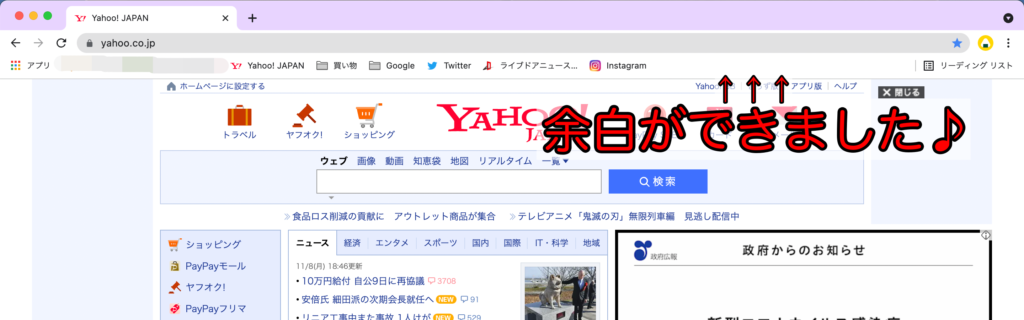
②アイコン(ファビコン)にする
アイコン(ファビコン)でどんなページか
一目でわかるようなものは、
アイコンのみの表示にすると、
さらに整理できるようになりますよ♪
例えばYahoo!をアイコン表示にします。
ブックマークのYahoo!を右クリックし
【編集】をクリック。
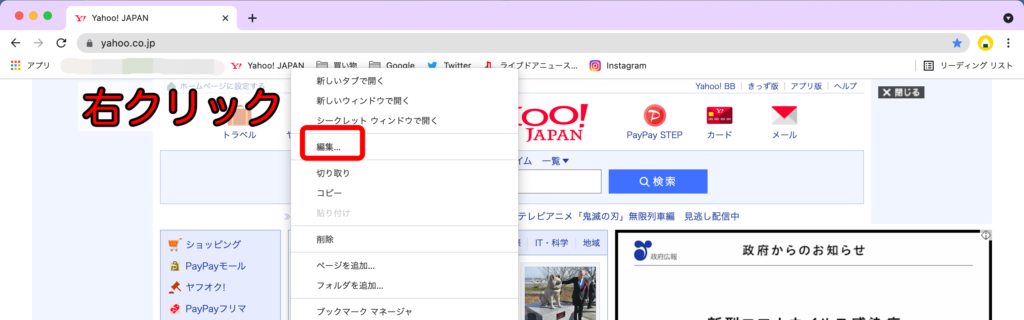
名前のところを空欄にして
【保存】をクリック。
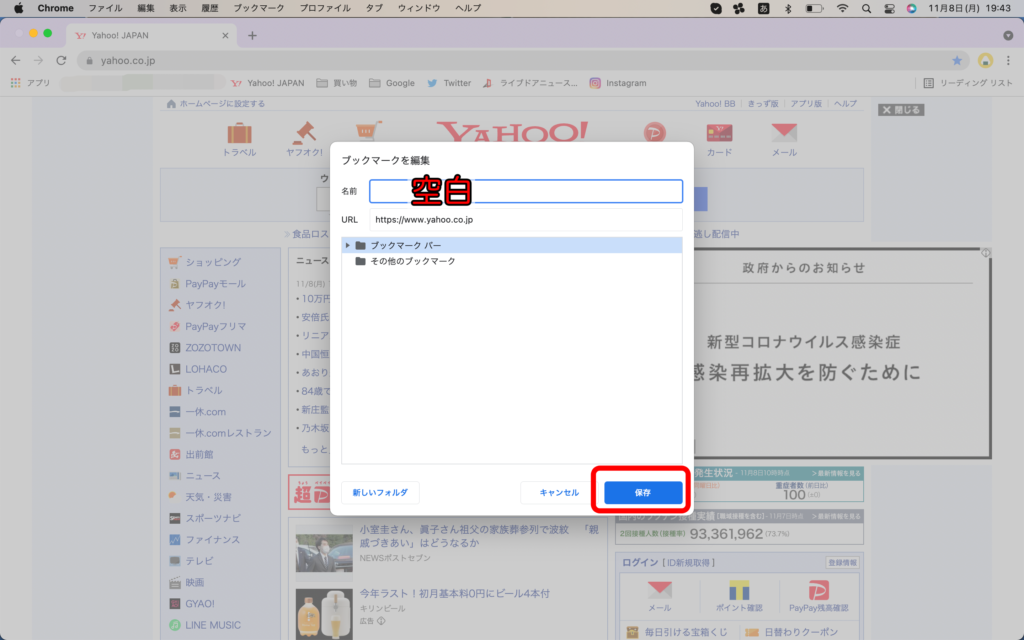
すると、アイコンのみの表示になり
Yahoo!のブックマークの幅はたったこれだけ!
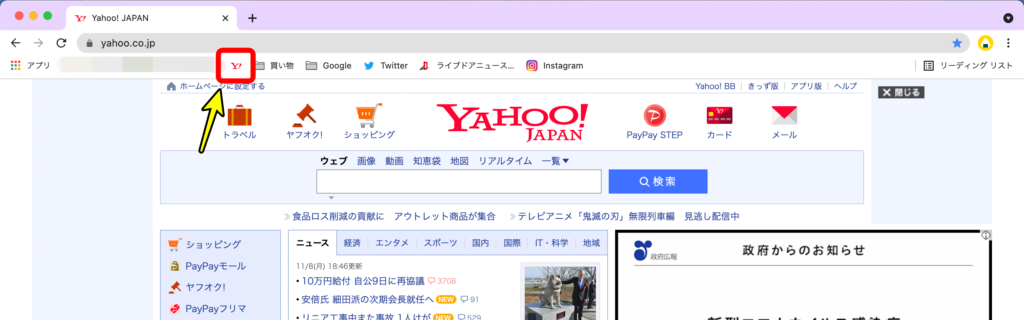
ぜひ、自分の使いやすいように、
そして作業効率を上げるために
カスタマイズしていってくださいね!